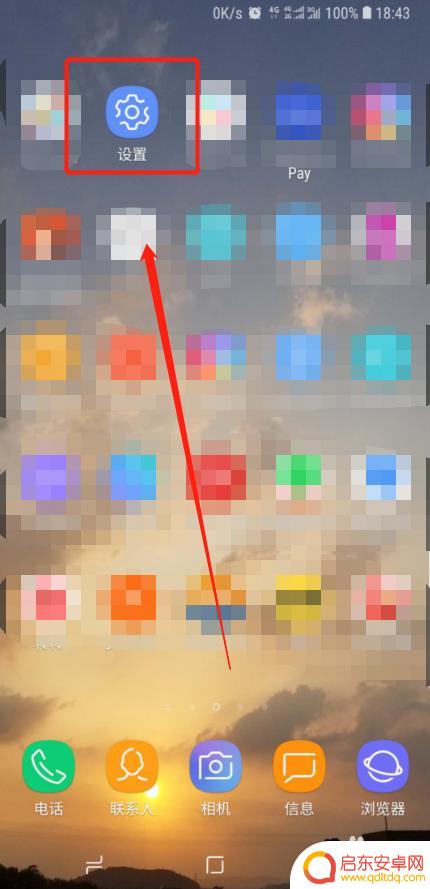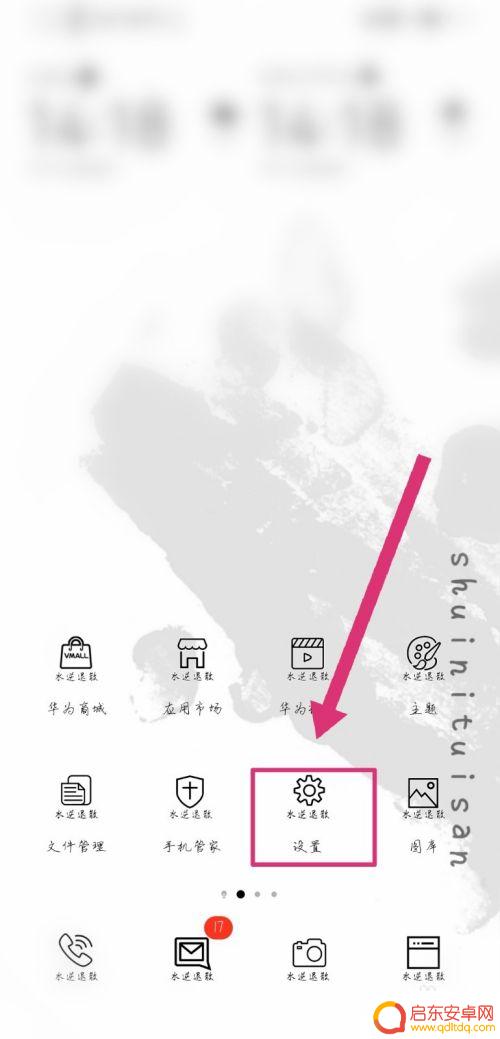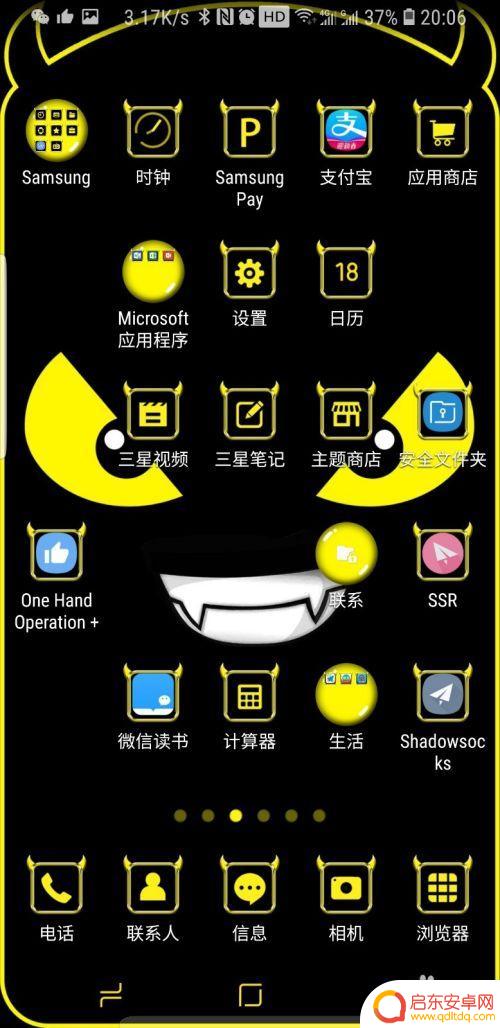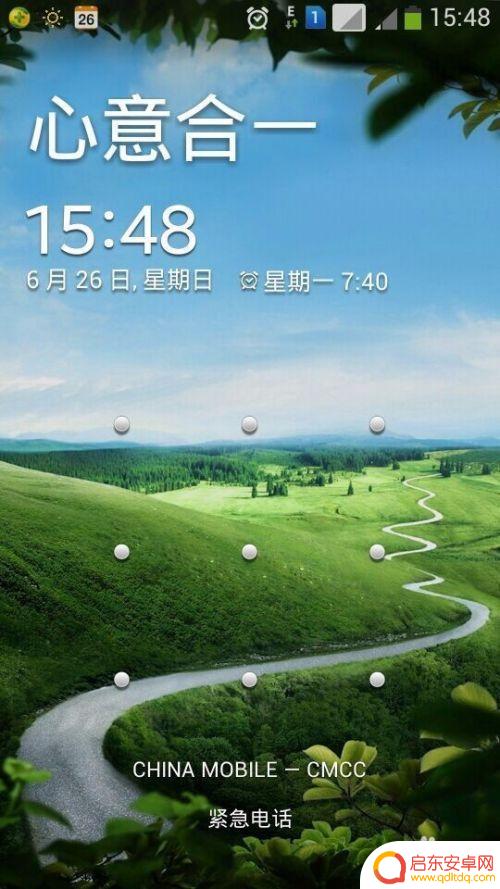三星手机息屏屏幕显示时间怎么设置 三星S10怎样修改时钟样式
当今社会,手机已经成为我们生活中不可或缺的一部分,作为其中的佼佼者,三星手机在市场上一直备受青睐。有时候我们可能会对手机的一些功能和设置感到困惑。比如许多三星手机用户想知道如何设置手机的息屏屏幕显示时间,或者如何修改时钟样式。对于三星S10手机用户来说,这是一个常见的问题。本文将为大家提供一些关于三星手机息屏屏幕显示时间设置和时钟样式修改的方法。无论你是新手还是老手,相信本文都能帮助你更好地使用三星S10手机。
三星S10怎样修改时钟样式
方法如下:
1.我们打开手机,在手机的桌面上找到设置,找到后并且打开设置。
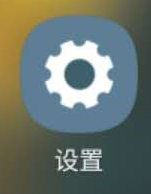
2.我们在设置选项里找到锁定屏幕选项,息屏在这个里面。息屏的相关设置也在这个里面设置。
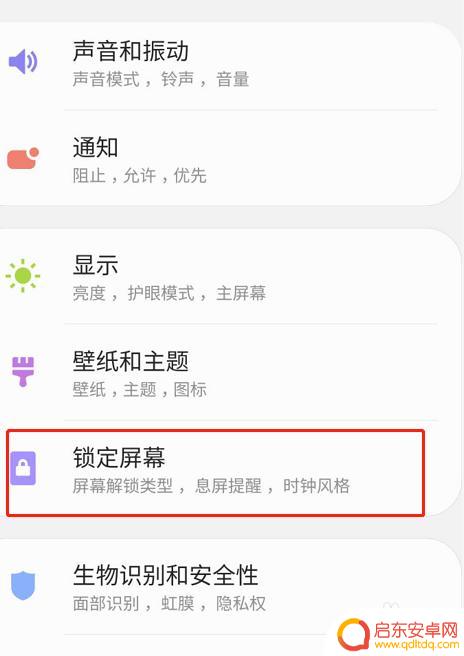
3.在锁定屏幕设置里面,有个息屏提醒,这个点开就可以开启我们的息屏提示的功能了。我这里已经打开过了,就不介绍了。
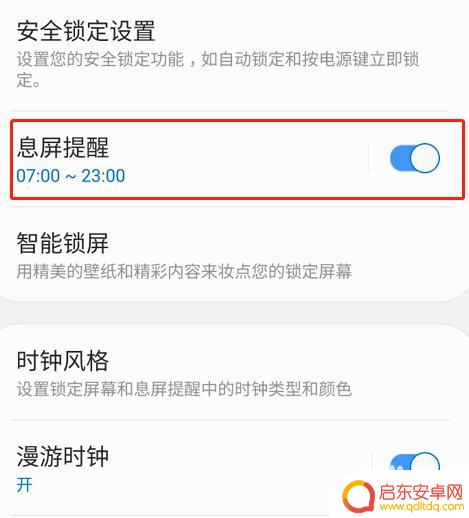
4.在息屏提醒下方有个时钟风格的设置选项,我们点开时钟风格。然后会有选项,是选择设置息屏的时钟还是锁屏的时钟,我们选择息屏提醒时钟就行。
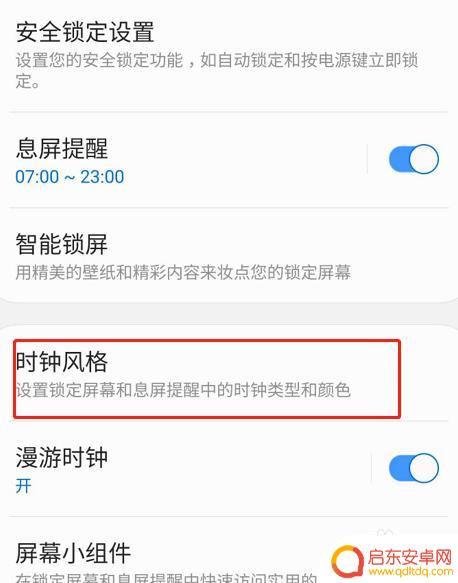
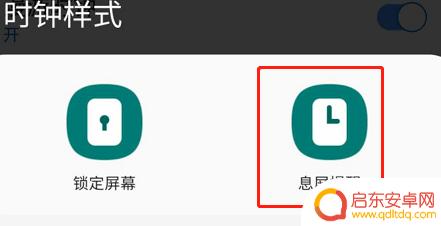
5.选择息屏提醒之后,我们就到了设置时钟的界面我们可以更改时间的类型显示的方式。我们后面还有时钟显示的风格,我们根据自己的设置来修改。然后我们点击完成就OK了,我们的息屏上就显示了。
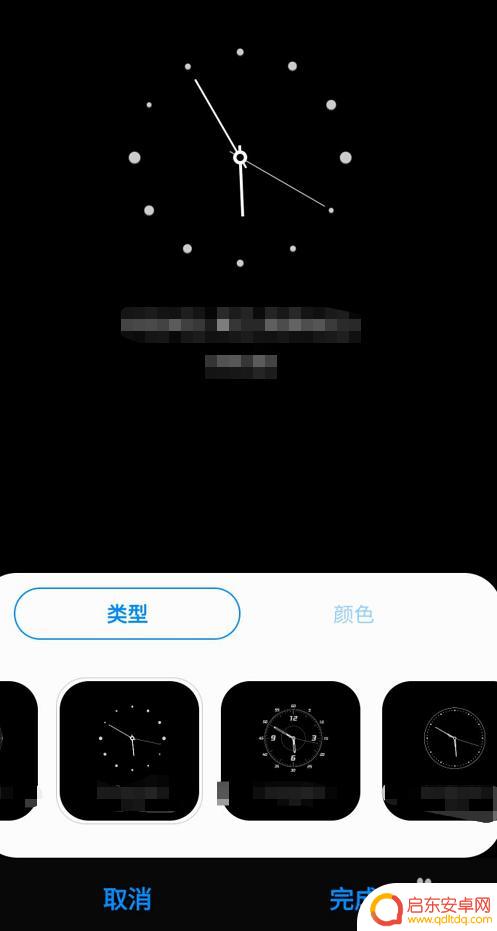
6.我们这里还可以设置息屏显示图片,我们选择后点击添加图片就行了。我们还可以增加GIF动画效果,自带的也有一些。
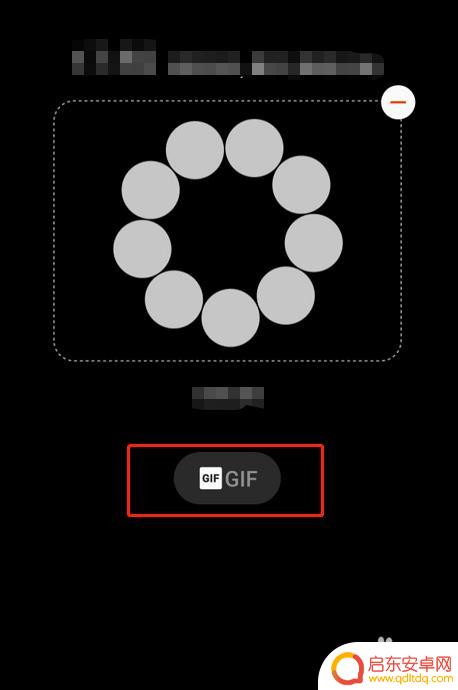
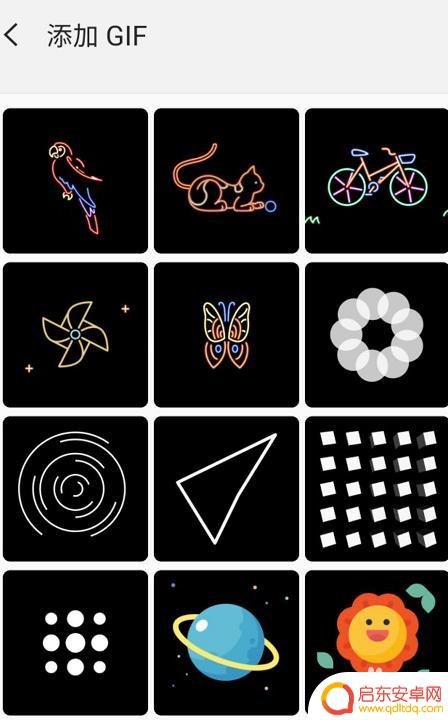
以上是关于如何设置三星手机的息屏屏幕显示时间的全部内容,如果你遇到了这种情况,可以尝试按照以上方法来解决,希望这对大家有所帮助。
相关教程
-
三星手机怎么设置时针模式 三星Galaxy手机锁屏时钟风格设置方法
三星Galaxy手机的时钟设置功能非常丰富,其中时针模式和锁屏时钟风格的设置更是备受用户关注,通过简单的操作,用户可以根据个人喜好和需求,自定义手机的时钟显示方式,让手机的锁屏...
-
三星手机返回键隐藏怎么设置 怎样调出手机返回键
随着智能手机的普及,三星手机成为了许多人的首选,许多用户可能会遇到一个问题:三星手机的返回键如何隐藏?有时候我们可能不希望返回键一直显示在屏幕上,希...
-
s10手机如何设置全面屏 三星s10王者荣耀全屏设置方法
三星s10是一款非常优秀的手机,它采用了全面屏设计,让用户在享受更大屏幕的同时,还能获得更好的视觉效果,然而,很多用户可能并不知道如何设置全面屏模式,特别是对于爱玩王者荣耀的用...
-
怎么修改手机屏幕分辨率 三星手机屏幕分辨率修改教程
在现代社会中,手机已经成为了我们生活中必不可少的一部分,而对于喜欢追求个性化的用户来说,手机屏幕分辨率的修改可能是一项十分重要的操作。特别是对于拥有三星...
-
怎么设置三星手机网速显示 三星手机设置中的网速显示方法
在如今信息爆炸的时代,快速的网络连接已成为人们日常生活中不可或缺的一部分,而作为一款备受欢迎的智能手机品牌,三星手机在其设置中提供了一种方便的方式来查...
-
三星手机怎么设置图案解锁 三星手机如何修改图案锁屏
在现代社会,手机已经成为人们生活中必不可少的工具之一,而作为手机的一项重要功能之一,图案解锁和图案锁屏成为了保护手机安全的一种方式。三星手机作为市场上...
-
手机access怎么使用 手机怎么使用access
随着科技的不断发展,手机已经成为我们日常生活中必不可少的一部分,而手机access作为一种便捷的工具,更是受到了越来越多人的青睐。手机access怎么使用呢?如何让我们的手机更...
-
手机如何接上蓝牙耳机 蓝牙耳机与手机配对步骤
随着技术的不断升级,蓝牙耳机已经成为了我们生活中不可或缺的配件之一,对于初次使用蓝牙耳机的人来说,如何将蓝牙耳机与手机配对成了一个让人头疼的问题。事实上只要按照简单的步骤进行操...
-
华为手机小灯泡怎么关闭 华为手机桌面滑动时的灯泡怎么关掉
华为手机的小灯泡功能是一项非常实用的功能,它可以在我们使用手机时提供方便,在一些场景下,比如我们在晚上使用手机时,小灯泡可能会对我们的视觉造成一定的干扰。如何关闭华为手机的小灯...
-
苹果手机微信按住怎么设置 苹果手机微信语音话没说完就发出怎么办
在使用苹果手机微信时,有时候我们可能会遇到一些问题,比如在语音聊天时话没说完就不小心发出去了,这时候该怎么办呢?苹果手机微信提供了很方便的设置功能,可以帮助我们解决这个问题,下...